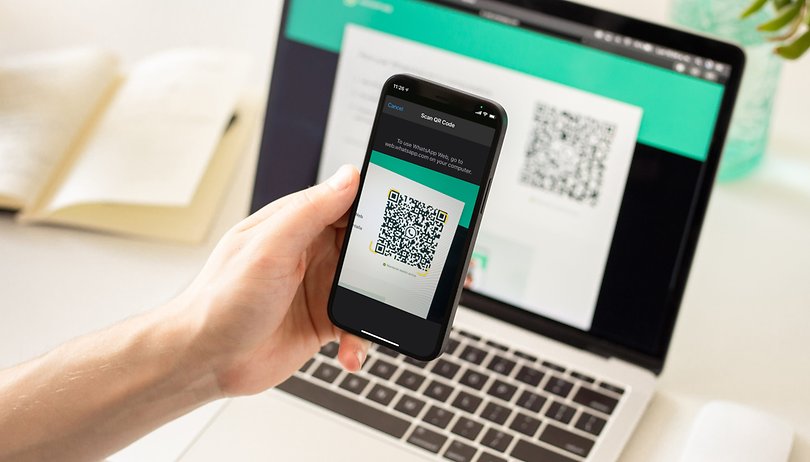
Haluat vain kirjoittaa nopean viestin, mutta WhatsApp Web ei enää toimi? Olemme tiivistäneet ratkaisut alla oleviin WhatsApp -verkkoon liittyviin ongelmiin. Ei ole väliä, käytätkö Web-pohjaista sovellusta selaimessa vai tablet-laitteessa, koska nämä ratkaisut toimivat molemmilla alustoilla.
Tiesitkö, että voit käyttää selaimessa erittäin suosittua pikaviestiä, Whatsappia? Suuntaaksesi niin, että siirryt WhatsApp Webiin, joka yhdistää muistikirjan tai tabletin (paras luettelo) älypuhelimeen Internetin kautta. Teoriassa tämä toimii erittäin hyvin, mutta todellisuudessa on aikoja, jolloin Whatsapp -verkko kieltäytyy vain toimimasta.
Sisällysluettelo:
- Vaatimukset
- WhatsApp Webin asettaminen
- QR -koodia ei näytetä
- QR -koodin skannaaminen ei toimi
- Viestien vastaanottaminen ja lähettäminen eivät toimi
- Ilmoitukset eivät näy
- Deaktivoi ilmoitukset WhatsApp Webistä
- Lähetetään kuvia, videoita ja paljon muuta
- Kuvien ja tietojen lataaminen tietokoneellesi
Tämä artikkeli käsittelee yllä olevia ongelmia. Tietysti aloitamme WhatsApp -verkon perusasetuksella, jotta voit nähdä, oletko tehnyt kaiken oikein.
Vaatimukset: Mitä tarvitsen WhatsApp -verkkoon?
- Ensinnäkin tarvitset yhteensopivan selaimen. Näitä ovat Google Chrome, Microsoft Edge, Firefox, Opera ja Safari.
- Vaihtoehtoisesti voit myös ladata Windows- tai Mac -sovelluksen WhatsApp -verkkoon.
- Sekä älypuhelimesi että tietokoneesi on oltava yhteydessä Internetiin. Älypuhelimille suositellaan WLAN -yhteyttä.
- Jos haluat käyttää Whatsapp -verkkoa tablet -laitteessasi, voit tehdä sen myös! Löydät yksityiskohtaiset tiedot ipadosista ja Androidista linkitetyistä ohjeista.
Kuinka määrittää whatsapp -verkko
Voit käyttää WhatsApp -verkkoa, sinun on synkronoitava älypuhelin ja tietokoneesi suorittamalla seuraavat:
- Siirry verkkosivustolle web.whatsapp.com kromiselaimessa.
- Käynnistä Whatsapp älypuhelimellasi.
- Avaa valikko kolmen pisteen (Android) kautta tai siirry kohtaan Asetukset (iPhone).
- Napsauta QR -koodia profiilikuvan vieressä.
- Skannaa älypuhelimellasi verkkosivustolla näkyvä QR -koodi.
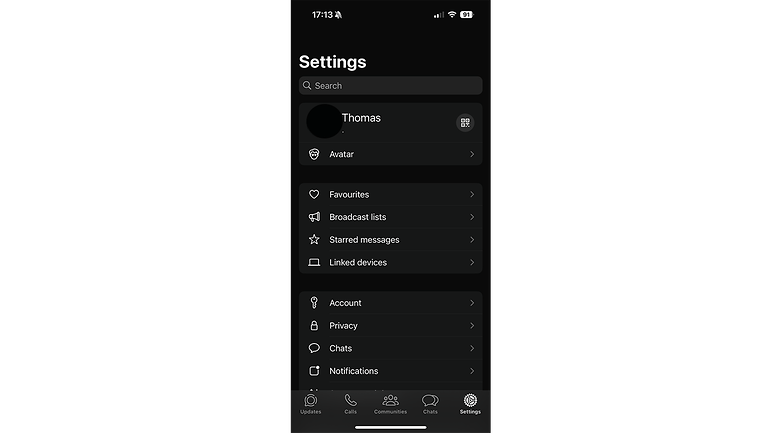
Löydät QR -koodin profiilikuvan vierestä. / © NextPit
Jos haluat käyttää WhatsAppia toisessa selaimessa tai toisessa laitteessa, siirry uudelleen Whatsapp-verkkovalikkoon ja napauta plus-symbolia oikeassa yläkulmassa. Jos haluat kirjautua sisään uudelleen, napauta vastaavaa laitetta Whatsapp -verkkovalikossa ja valitse Kirjaudu ulos.
QR -koodia ei näytetä Whatsapp -verkkoon
Ensimmäinen este, kun asetat usein, tapahtuu QR -koodin skannauksen yhteydessä. Tämä pätee vain tiettyyn ajanjaksoon ennen kuin se aikoo, ja siksi QR -koodia ei saa näytetä, kun käynnistät Whatsapp Webin. Jos kohtaat tämän ongelman, voit luoda uuden koodin yhdellä hiiren napsautuksella.
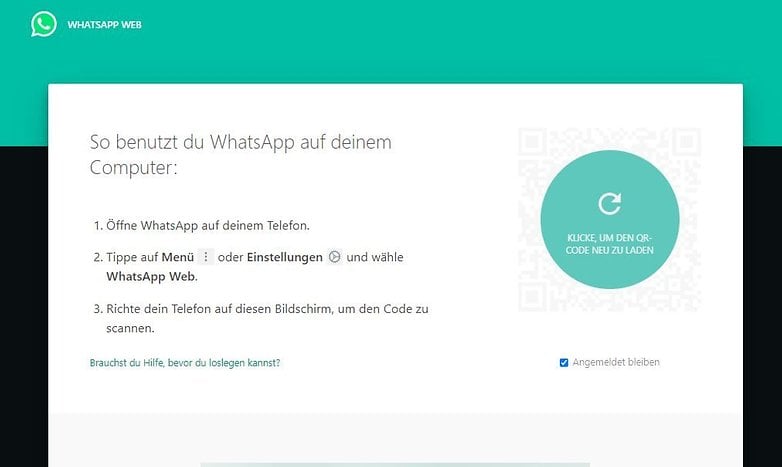
Sinun on päivitettävä QR -koodi hetken kuluttua. / © Whatsapp / NextPit
Jos et näe vaadittua painiketta, yksinkertaisesti lataa sivu uudelleen, jos olet selaimessa. Sinun pitäisi sitten nähdä uusi QR -koodi. Jos se ei vieläkään toimi, kokeile koko prosessia inkognito -tilassa. Tämä johtuu siitä, että selaimesi mainosten estäjä tai muu laajennus voi estää QR -koodin.
QR -koodin skannaaminen ei toimi
Toinen virhe on tietysti QR -koodin skannaaminen älypuhelimellasi. Varmista ensin, että koko koodi on näkyvissä älypuhelimen etsimessä. Jos et näe esikatselukuvaa WhatsApp -sovelluksessa, sinun tulee tarkistaa kameran lupa -asetukset.
Näetkö QR -koodin, mutta sitä ei yksinkertaisesti lue? Jos näin on, napauta näyttöä kerran kiinnitäksesi automaattitarkennuksen. Se voi myös auttaa laajentamaan QR -koodia selaimen zoom -toiminnon avulla. Suorita tämä, pidä Ctrl -näppäintä painettuna ja paina Plus -painiketta samanaikaisesti. Vaihtoehtoisesti voit myös vierittää hiiren vierityspainiketta pitämällä Ctrl -näppäintä painettuna.
Viestien/kuvien/videoiden vastaanottaminen ja lähettäminen ei toimi
Toisin kuin monet WhatsApp -vaihtoehdot, Facebookin Web -ratkaisu on vain etäversio todellisesta sovelluksesta. Tietokoneeseen syötät viestit lähetetään älypuhelimeesi, jota seuraa Facebookin palvelimet. Tällä on selkeä haitta, koska älypuhelimellasi on oltava pysyvä yhteys Internetiin ja tietysti kytketään päälle.
WhatsApp -seisokki?
Ehkä ongelma ei ole lopussa! Saadaksesi selville, sinun tulee google termi “whatsapp -seisokki” ja katso, millaiset sivustot Alennus on sanottava asiasta. Nämä palvelut tarkistavat jatkuvasti palvelimien saatavuuden ja näyttöhäiriöt melko nopeasti.
Vaihtoehtoisesti voit kirjoittaa nopean viestin älypuhelimeesi ja lähettää sen jollekin. Jos vain yksi harmaa punkki tulee näkyviin, yhteys on tällä hetkellä alhaalla. On parasta yrittää myöhemmin uudelleen.
Tarkista älypuhelimen yhteys
Tarkista ensin, onko älypuhelin kytketty Internetiin. Sieltä sinun tulee tarkistaa, voisiko vireillä oleva päivitys estää yhteyden. Päivitä tarvittaessa WhatsApp ja sammuta Internet -yhteys kokonaan pois päältä ja päälle, jos on muita ongelmia.
Tarkista tietokoneesi yhteys
Tietysti muistikirja, tabletti tai tietokone on myös kytkettävä Internetiin. Helpoin tapa saada selville nopeasti on sivun ladata uudelleen. Voit tehdä tämän painamalla F5 -näppäintä tai paina MacOS: n “Ctrl + R” tai “CMD + R”. Jos WhatsApp -verkkoa ei voida päivittää, yhteydenpidon on todennäköistä.
Jos WhatsApp -verkko on päivitetty, voit myös yhdistää verkkosovelluksen kerran. Tätä varten voit kirjautua ulos käyttämällä kolmea pistettä näytön oikeassa yläkulmassa ja kirjautua sisään uudelleen.
WhatsApp Web -pöytäilmoitukset eivät toimi
Sinulle voidaan ilmoittaa tietokoneellasi WhatsApp Webin kautta, kun WhatsApp -viestit saapuvat. Tämä toimii myös, kun Whatsapp Web on käynnissä taustalla. Jatka seuraavasti:
- Napauta Ilmoita minulle uusista viesteistä, kun käytät Whatsapp -verkkoa ensimmäistä kertaa.
- Vahvista selaimelta kysymys työpöytäilmoituksista.
Sulje välilehti WhatsApp -verkossa tai koko selaimella, jos haluat. Ilmoituspalvelu jatkuu nyt taustalla.
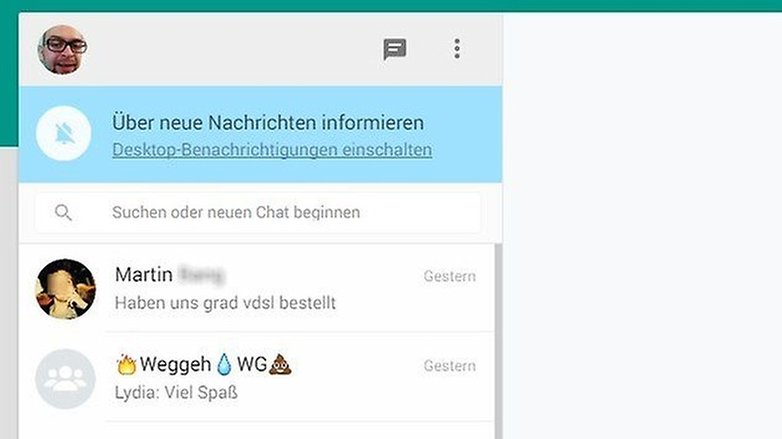
Pöytätietoilmoitukset näkyvät aina etualalla, vaikka selain olisi tällä hetkellä minimoitu tai jopa suljettu. / © NextPit
Poista ilmoitukset käytöstä WhatsApp Webistä
Jos haluat muuttaa ilmoitusasetuksia, avaa WhatsApp -verkkovalikko (kolme pistettä) ja valitse asetukset, joita seuraa Ilmoitukset. Voit päättää tulevat viestit…
- … Pitäisi soittaa ilmoitusääni;
- … Synkronoi sisältöä taustalla; tai
- … Ei näy deaktivoimalla työpöytäilmoitukset.
Voit myös mykistää kaikki ilmoitukset tunnin, päivän tai viikon ajan.
Lähetä kuvia, videoita ja paljon muuta Whatsapp Webin kanssa
Voit lähettää tiedostoja tietokoneeltasi WhatsApp Webillä. Raja on 16 Mt valokuville ja 100 Mt muille tiedostotyypeille. Tämä toimenpide perustuu älypuhelimien asiakkaaseen:
- Valitse PaperClip-kuvake oikeassa yläkulmassa.
- Määritä, haluatko lähettää valokuvan, videon, verkkokameran kuvan, asiakirjan tai yhteyshenkilön.
- Valitse sopiva tiedosto.
- Lisää kuvateksti, jos haluat, ja napauta nuolta lähettääksesi.
Vaihtoehtoisesti voit yksinkertaisesti vetää ja pudottaa tiedostot (myös ryhmissä) tiedostohallinnastasi (Explorer/Finder) ikkunaan ja yhteystietoluettelon henkilölle, jolle haluat lähettää.
Kuvien lataaminen ja muut whatsapp -verkosta tietokoneeseesi
Kuvien, videoiden ja muiden tiedostojen lataaminen tietokoneellesi on myös vaivatonta. Voit ladata yhden kuvan tai videon siirtämällä hiiren osoitin kuvan päälle ja avaa valikko pienen yläkulmassa näkyvän pienen nuolen kautta. Napauta sieltä vain lataa. Napsauta vaihtoehtoisesti suurentaaksesi kuvaa ja valitse sitten lataussymboli oikeassa yläkulmassa.
Jos haluat ladata useita kuvia chatista tietokoneellesi WhatsApp Webin kautta, valitse (yhteystiedot / ryhmä) tiedot oikeassa yläkulmassa olevasta kolmipistevalikosta ja sitten mediasta, linkeistä ja asiakirjoista. Valitse ensimmäinen kuva, pidä siirto alas ja valitse viimeinen kuva tai video. Jos napautat sitten lataa nuolta oikeassa yläkulmassa, kaikki väliset media ladataan valitsemasi hakemistoon.
Onko sinulla vielä kysymyksiä WhatsApp Webistä tai WhatsAppista yleensä? Jos näin on, katso foorumiamme, jossa keskustellaan erilaisista ongelmista ja ratkaisuista WhatsAppiin ja muihin pikaviestimiin.
Tämä artikkeli päivitettiin elokuussa 2024, ja pidimme kommentteja aiemmin.
